Windows10用のSonyドライバーをダウンロードする3つの方法
コンピューターをWindows10にアップグレードしたばかりの場合、SONYユーザーが最新のドライバーをダウンロードするために必要な手順です。しかし、多くの人は、SONYキーボードやマウスなどのドライバーをダウンロードする方法を知りません。
しかし、ドライバーはコンピューターの操作において重要な役割を果たします。そこで、マウスやグラフィックスなどをダウンロードするためのソリューションをいくつか紹介します。
方法:
- 1:デバイスマネージャーでドライバーをダウンロード
- 2:Windows10用のSONYドライバーを自動的に更新する
- 3:SONYのドライバーを手動でダウンロードする
方法1:デバイスマネージャーでドライバーをダウンロードする
そもそも、組み込みツールを利用してSonyドライバーを更新できます。つまり、DeviceManagerでSonyVAIOドライバーを更新できます。
1.デバイスマネージャを開きます。
2.Sonyドライバーを見つけます 次に、それを右クリックしてドライバを更新します 。
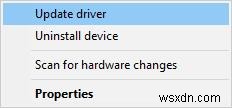
3.次に、更新されたドライバソフトウェアを自動的に検索するを選択します。 。
その直後、デバイスマネージャーはSony VAIO keybaordドライバー、VAIOWIFIドライバーを自動的に検索します。
方法2:Windows10用のSONYドライバーを自動的に更新する
Windows 10のSONYに適したドライバーが見つからない場合は、 Driver Boosterを使用してみてください。 、ドライバーのダウンロードと更新のためのプロフェッショナルで高速なツールであり、SONYマウス、SONYオーディオドライバーなどを完全かつ完全にダウンロードできます。特に、SONYがWindows 10にアップグレードされている場合は、Windows10の重要な助けになる可能性があります。
1.ダウンロード 、最初にDriverBoosterをインストールして実行します。
2.スキャンをクリックします 。その後、DriverBoosterはすべてのSonyドライバーとゲームコンポーネントをスキャンします。
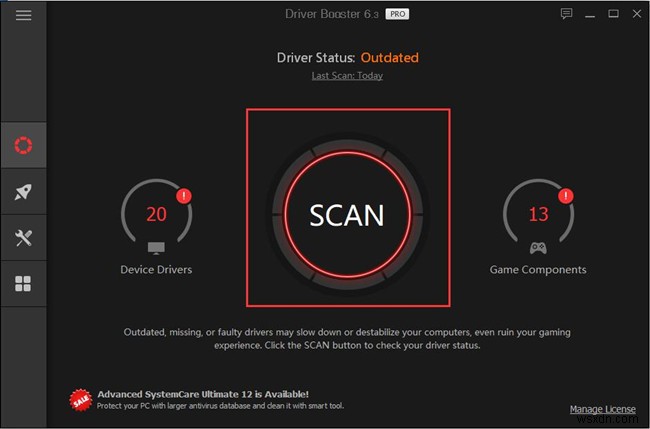
3.更新をクリックします または今すぐ更新 。 1つのドライバーを更新するか、すべてのドライバーを1回更新するかを選択できます。
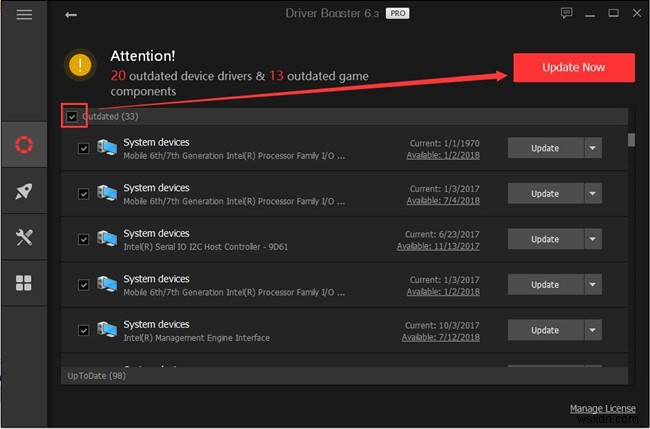
方法3:SONY用のドライバーを手動でダウンロードする
ドライバーの問題になると、多くの人が公式サイトに助けを求める傾向がありますが、それは当然のことです。 SONYユーザーの場合、ドライバーを手動でダウンロードする場合は、この方法で参照できます。
次のリンクからダウンロードインターフェイスに直接アクセスできます:SONYドライバー 。
ステップ1:SONYモデルを選択し、検索ボックスに入力します。
SONYモデルを見つけるのに問題がある場合は、インターフェースにモデル番号を見つける方法のリンクがあります。 以前に提供されたリンクにアクセスしたとき。
ここでは、参考のために「VGN–FW550F」を選択します。

ステップ2:「ドライバーとソフトウェア」をクリックします 」以降、使用可能なすべてのドライバーが表示されます。
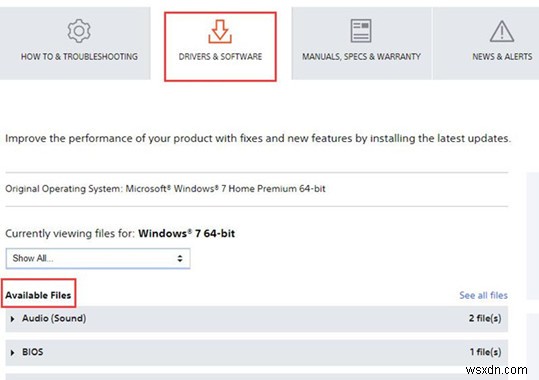
または、ダウンロードまたは更新する特定のドライバーを表示する場合は、オプションボックスをプルダウンして、例を設定します。「オーディオ(サウンド)—2ファイル」を選択します。 " ここ。次に、関連するオーディオドライバオプションが表示されます。
オプションが表示されたら、「ダウンロード手順」をクリックできます。 」ボタン。
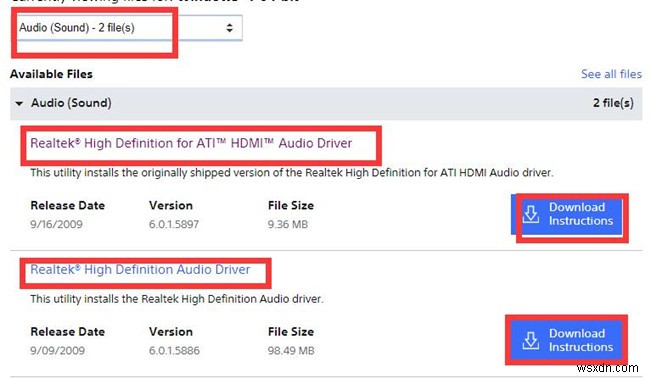
ステップ3:ダウンロード 。 [今すぐダウンロード]をクリックすると 」と、SONYデバイスでドライバーを入手できます。
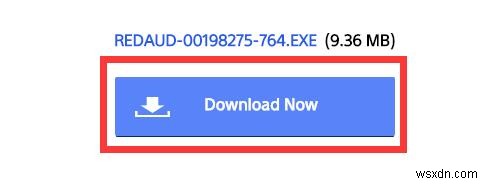
ステップ4:サイトにダウンロードしたドライバーをインストールします。
その後、デバイスマネージャに移動して、すべてのドライバが正常かどうかを確認できます。もちろん、自分でドライバーを見つけるのが苦手な場合は、その方法を使用できます。
結論として、Windows 10用のSONYドライバーを手動でダウンロードする場合でも、自動でダウンロードする場合でも、ダウンロードガイドラインに従うことをお勧めします。こうすることで、プロセス全体がはるかに簡単になります。
-
Windows10用のASUSドライバーをダウンロードする3つの方法
ASUSをWindows10にアップグレードしたときに、ドライバーに問題はありますか? ASUS VivoBook などのASUSコンピューター用の最新ドライバーをダウンロードしますか? ドライバーの問題を解決するには? ASUS for Windows 10のドライバーに関しては、Smart Gesture、ATK Package、Audio、Bluetooth、WLAN、LAN、Graphics、Card Reader、USB Charger +、BIOSなどの膨大な量のドライバーが頭に浮かぶかもしれません。 たとえば、タッチパッドドライバーがないと、 ASUSSmartGestu
-
Windows 10、8、7用のHPドライバーをダウンロードする3つの方法
Windows10のアップグレード後、HPマザーボード、グラフィックカード、HPWIFIドライバーなどのHPドライバーが正しく機能しないことがよく報告されます。 またはWindows10アップデート 。 HPドライバーの問題は通常、 HP officejet2620プリンターなどのHPプリンター、ラップトップ、デスクトップに関連しています。 、 HP EliteBook 840 G1 、など。 HP Windows 10に関しては、適切で互換性のあるドライバーがあります。 、また、それがWindows7/8用のHPドライバーがWindows10でうまく動作しない理由です。 HPラップトッ
